
Facebook se ha sabido mantener como la red social más usada a nivel mundial. Más de 2.000 millones de personas tienen una cuenta en la misma. Muchas personas suben fotos, mensajes, vídeos o escriben mensajes con muchas personas. Por eso, la contraseña que tengas para acceder a tu cuenta en la red social es de gran importancia.
Es por este motivo que en algún momento convenga cambiarla. Ya sea porque queremos mejorar la seguridad de nuestra cuenta o porque queremos recuperar acceso a la cuenta de Facebook, porque se nos ha olvidado la contraseña. En ambos casos, os mostramos los pasos a seguir para cambiar la contraseña, un proceso similar al que tienes que llevar en Gmail en la misma situación.
Dependiendo de la situación, los pasos a seguir van a ser diferentes, pero en ningún momento es algo complicado. Simplemente tienes que tener en cuenta cuál es tu caso. Si quieres cambiar la contraseña de Facebook por una nueva, que sea más segura o te resulte más fácil de recordar o si se te ha olvidado la contraseña de acceso.
Cambiar contraseña en Facebook
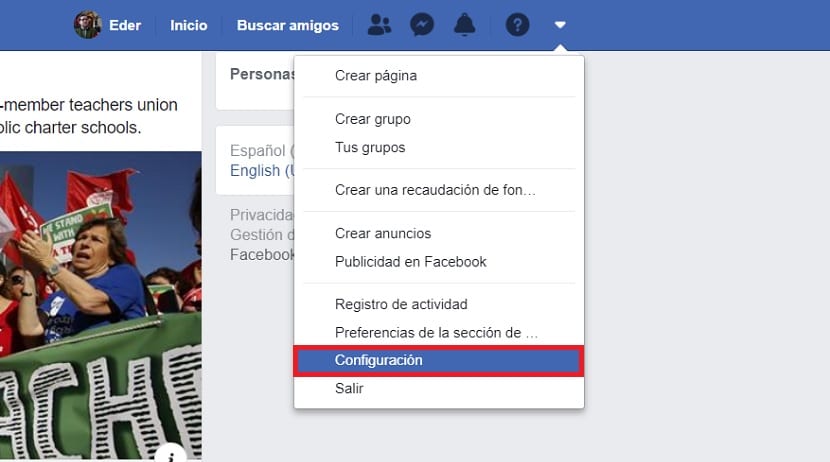
Nos centramos en la primera situación. Has tomado la decisión de cambiar tu contraseña actual en la red social. Para ello, vamos a tener que pensar en una nueva contraseña, que debe ser segura pero también fácil de recordar. Siempre puedes usar trucos sencillos para ello, como introducir la letra ñ en la misma. También se pueden introducir símbolos entre las letras y números. De esta manera, va a ser más segura y será más complicada de hackear o adivinar.
Por tanto, lo primero que tenemos que hacer es entrar en Facebook. Una vez dentro de la red social, pincha en la flecha hacia abajo que sale en la parte superior derecha de la pantalla. Al hacer esto, saldrán una serie de opciones en el menú contextual. Nosotros tenemos que pinchar en la opción de configuración, una de las que sale al final de dicha lista.
A continuación, cuando estemos dentro de la configuración, nos fijamos en el menú que sale en la parte izquierda de la pantalla. Allí hay varias opciones. La que nos interesa en este momento es la segunda de las opciones de dicho menú. Se trata del apartado con el nombre Seguridad e inicio de sesión. Por tanto, pinchamos sobre el mismo, de modo que nos salgan en el centro de la pantalla las opciones que hacen referencia a este apartado.
Vais a ver entonces que uno de los apartados en el centro es el de cambiar de contraseña. En la parte derecha sale un botón con el texto, editar, sobre el que hay que pinchar. Entonces, vamos a tener que introducir en primer lugar la contraseña actual que usamos en Facebook. Luego, tendremos que introducir la nueva contraseña. Es importante haber pensado bien qué nueva contraseña vamos a usar en la red social en este caso.
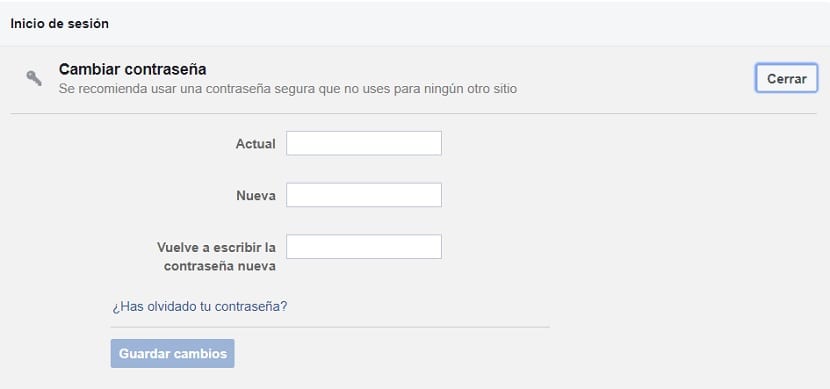
A continuación, repetimos la nueva contraseña y le damos luego al botón de guardar cambios. De este modo, ya has cambiado tu contraseña de acceso en la red social. Unos pasos muy sencillos, pero que pueden suponer que hayas incrementado tu seguridad en la red social de una manera importante.
Puede ocurrir que tengas siempre la sesión iniciada en Facebook, o que tengas la contraseña guardada en el navegador. Por eso, puede ocurrir que cuando vayas a hacer este paso, no te acuerdes de tu anterior contraseña. Si este es el caso, debes pinchar sobre el botón de ¿Olvidaste tu contraseña? Cuando haces esto, la red social te va a guiar en una serie de pasos para poder cambiar la contraseña de todos modos, de un modo seguro.
Si te has olvidado de la contraseña

Una situación que nos puede ocurrir en alguna ocasión es que se nos olvide la contraseña de acceso a Facebook. Por suerte, aunque esto ocurra, vamos a poder cambiar la contraseña. Ya que se trata de un paso que la red social nos impone para poder recuperar el acceso a nuestra cuenta en la misma. Los pasos no son nada complicados.
Tenemos que acudir a la página de inicio de la red social, a la que podéis acceder desde este enlace. Allí, debemos introducir nuestros datos de inicio de sesión. En este caso, lo que tenéis que introducir es el email. Probad con alguna contraseña, en caso de que os acordéis de alguna, para intentar si es la acertada. De no serlo, recurrimos a los pasos que la red social nos da para poder volver a tener acceso a la misma.
Vas a ver que bajo los cuadros de usuario y contraseña hay un texto. Una pregunta que dice ¿Has olvidado los datos de tu cuenta? Este es el texto sobre el que debemos pinchar en esta situación, ya que no nos acordamos de la contraseña con la que hacer inicio de sesión en la red social. Lo primero que te van a pedir entonces en la nueva pantalla es introducir tu cuenta de correo electrónico o el número de teléfono asociado a dicha cuenta. Introduce alguno de los dos datos y dale luego al botón de buscar.
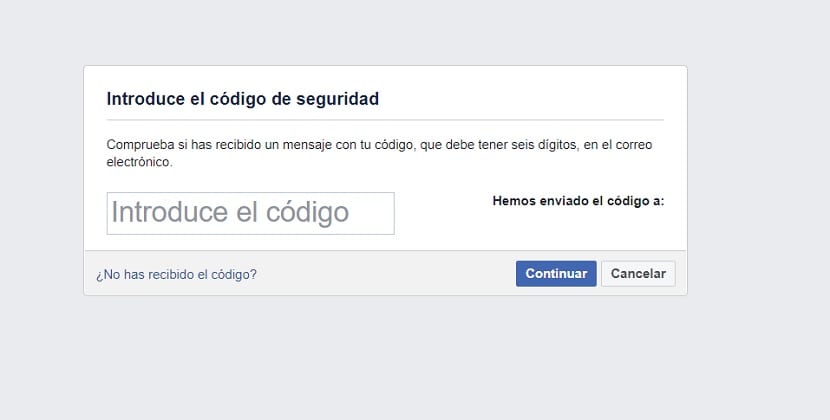
A continuación, Facebook te anuncia que han mandado un código. Lo hacen a la cuenta de correo o número de teléfono que tú estableciste en su día. De modo que recibirás un email o un SMS, en el que nos encontramos con un código de recuperación. Lo que tienes que hacer es introducir dicho código en la web, para poder volver a ganar acceso a la cuenta en la red social. Introduce el código y dale al botón de continuar.
En la siguiente pantalla se te pedirá introducir una nueva contraseña para poder entrar de nuevo en tu cuenta. Por tanto, introduce una contraseña que sea segura, pero que vayas a poder recordar en todo momento. Cuando la hayas introducido y repetido, por seguridad, vas a poder iniciar de sesión de nuevo en Facebook con total normalidad. La nueva contraseña quedará ya actualizada y tienes de nuevo acceso a tu cuenta en la red social.
Una vez dentro de la red social podrás usar tu cuenta con totalidad normal, pudiendo llevar a cabo acciones como crear una página, algo que puedes aprender leyendo este tutorial.